So scannen Sie QR-Codes auf Android
Autor:
John Stephens
Erstelldatum:
27 Januar 2021
Aktualisierungsdatum:
1 Juli 2024

Inhalt
Dieser Artikel wurde in Zusammenarbeit mit unseren Redakteuren und qualifizierten Forschern verfasst, um die Richtigkeit und Vollständigkeit des Inhalts zu gewährleisten.Das Content-Management-Team von überprüft die Arbeit des Redaktionsteams sorgfältig, um sicherzustellen, dass jeder Artikel unseren hohen Qualitätsstandards entspricht.
Um QR-Codes mit Ihrem Android-Gerät zu scannen, müssen Sie eine bestimmte App aus dem Play Store herunterladen.
Stufen
-
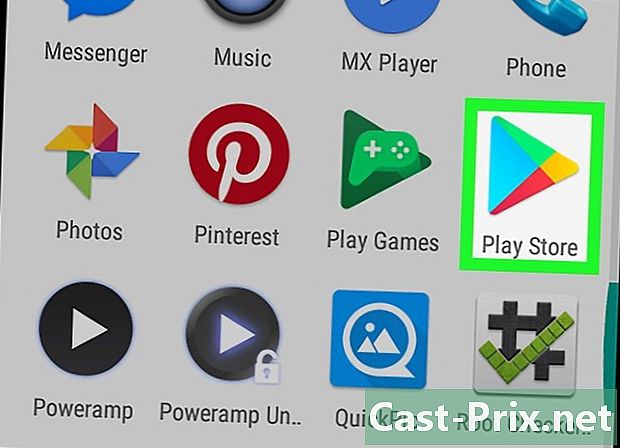
Öffnen Sie den Play Store auf Ihrem Android. Dies ist das Symbol
befindet sich in der Anwendungsschublade oder auf dem Startbildschirm. -

Typ QR-Code-Leser und starten Sie die Suche. Eine Liste der Apps zum Lesen der QR-Codes wird angezeigt.- Wir haben QR Code Reader by Scan gewählt, aber Sie können auch einen anderen auswählen. Lesen Sie die Kommentare zu einer App, bevor Sie sie herunterladen.
- Die Schritte sind normalerweise für alle Apps, die QR-Codes scannen, ähnlich.
-

Drücken Sie QR-Code-Leser per Scan. Der Name des Entwicklers wird unter jeder App aufgelistet. Möglicherweise müssen Sie nach unten scrollen, um die von Scan erstellte Anwendung zu finden. -

wählen installieren. Es wird ein Fenster angezeigt, in dem Sie aufgefordert werden, der App den Zugriff auf Ihre Android-Informationen zu ermöglichen. -
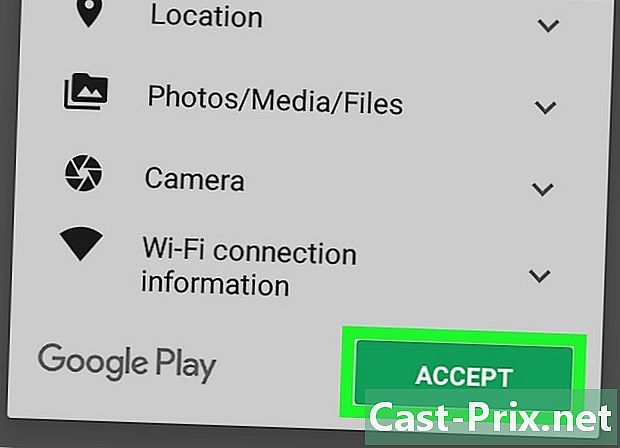
wählen akzeptieren. QR Code Reader wird jetzt auf Ihrem Android installiert.- Sobald die Installation abgeschlossen ist, die Schaltfläche installieren wird sich verwandeln in offen und ein neues Symbol wird in Ihrer Anwendungsschublade platziert.
-
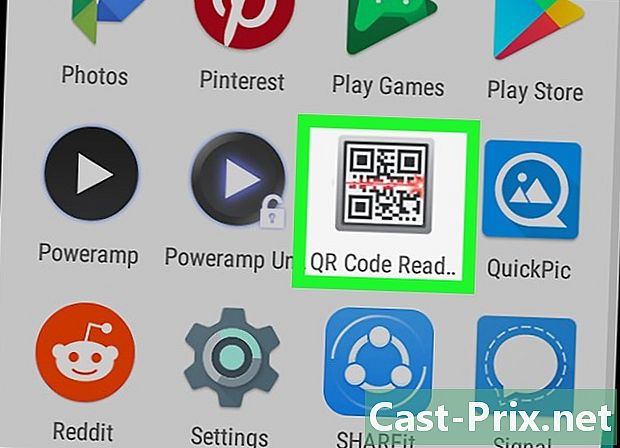
Öffnen Sie den QR Code Reader. Dies ist das Symbol, das wie ein QR-Code aussieht. Nach dem Start der Anwendung ähnelt der Bildschirm dem einer normalen Kamera. -

Passen Sie den QR-Code im Rahmen an. Es ist wie beim Aufnehmen eines Bildes, nur dass Sie den Auslöser nicht drücken müssen. Der QR-Code wird automatisch gelesen und ein Fenster mit der im Code enthaltenen URL wird angezeigt. -

Drücken Sie Ok um die Webseite zu öffnen. Dadurch wird Ihr Standardbrowser gestartet und Sie gelangen zu der URL, die dem soeben gescannten QR-Code entspricht.
- Beachten Sie, dass einige auf Ihrem Smartphone installierte Anwendungen bereits über diese Funktion verfügen, beispielsweise Internet Explorer, Firefox Mozilla oder Google Lens.

